O registro de atividade no Outlook.com para Android tem diferentes tipos de efeitos.
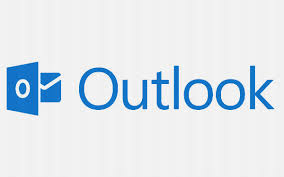
Aqui você vai saber como pode definir esse registro direto do seu aplicativo.
O registro de atividade é parte das opções predefinidas do Outlook.com para Android.
O mesmo está ao seu alcance a qualquer momento, quando desejar utiliza.
Como configurar o registro das atividades no Outlook.com para Android
O primeiro passo que permitirá aprender a configurar o registro das atividades no Outlook.com para Android requer que você tenha esse software desse aplicativo instalado em seu aparelho móvel. Uma vez pronto, você irá iniciá-lo da maneira tradicional, ou seja, através do menu de aplicativos.
Finalmente, assim que o Outlook.com for iniciado, você deve ir até a opção “Settings”. Estará no menu na parte inferior do lado direito da tela que possui uma forma de pontos.
E na seção de configurações gerais, pressione a opção “Ferramentas de Suporte”. Você será levado para uma nova tela onde terá as opções para gravar as atividades no Outlook.com para Android.
A opção que nos interessa neste momento é “nível recorde”, pressione para ir em frente. Poderá, então, ver os diferentes graus de registro para configurar, uma vez que esse recurso esteja desativado até mais tarde conhecidos como os “diagnósticos detalhados”.
Registro de atividades no Outlook.com para Android
A definição do valor pré-definido é “Warning”, esta opção apenas armazena os dados de registro de atividades que sejam considerados incomuns.
Considerações sobre o registo de atividade no Outlook.com para Android
O registro de atividades do Outlook.com para Android pode ser muito útil se você tiver problemas com este aplicativo. Em muitos casos, a equipe de suporte da Microsoft, poderá solicitar que você faça um envio deste registro, a fim de verificar as condições em que ele está trabalhando no sistema e tentar resolver os problemas.
O nível de registro pode ser configurado em qualquer momento, enquanto estamos usando o Outlook.com. No entanto, se você está recebendo assistência técnica de um especialista, ele pode exigir que você modifique o nível de registo.
Se o seu registro de atividade tornou-se demasiado grande e, nós consideramos este um inconveniente, sempre poderá reduzir o nível de sensibilidade. A opção “Error” geralmente é o mais bem sucedido nestes casos.
Agora, se ao contrário, você quiser armazenar todas as ações, você pode selecionar “Diagnósticos detalhados” com os quais terá uma verificação completa das funções utilizadas e os serviços envolvidos na operação do aplicativo.
